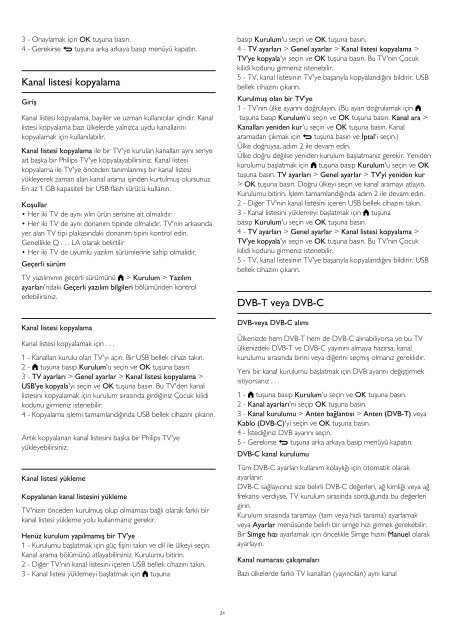Philips 4000 series TV LED - Istruzioni per l'uso - TUR
Philips 4000 series TV LED - Istruzioni per l'uso - TUR
Philips 4000 series TV LED - Istruzioni per l'uso - TUR
You also want an ePaper? Increase the reach of your titles
YUMPU automatically turns print PDFs into web optimized ePapers that Google loves.
3 - Onaylamak için OK tuşuna basın.<br />
4 - Gerekirse tuşuna arka arkaya basıp menüyü kapatın.<br />
Kanal listesi kopyalama<br />
Giriş<br />
Kanal listesi kopyalama, bayiler ve uzman kullanıcılar içindir. Kanal<br />
listesi kopyalama bazı ülkelerde yalnızca uydu kanallarını<br />
kopyalamak için kullanılabilir.<br />
Kanal listesi kopyalama ile bir <strong>TV</strong>'ye kurulan kanalları aynı seriye<br />
ait başka bir <strong>Philips</strong> <strong>TV</strong>'ye kopyalayabilirsiniz. Kanal listesi<br />
kopyalama ile <strong>TV</strong>'ye önceden tanımlanmış bir kanal listesi<br />
yükleyerek zaman alan kanal arama işinden kurtulmuş olursunuz.<br />
En az 1 GB kapasiteli bir USB flash sürücü kullanın.<br />
Koşullar<br />
• Her iki <strong>TV</strong> de aynı yılın ürün serisine ait olmalıdır.<br />
• Her iki <strong>TV</strong> de aynı donanım tipinde olmalıdır. <strong>TV</strong>'nin arkasında<br />
yer alan <strong>TV</strong> tipi plakasındaki donanım tipini kontrol edin.<br />
Genellikle Q . . . LA olarak belirtilir<br />
• Her iki <strong>TV</strong> de uyumlu yazılım sürümlerine sahip olmalıdır.<br />
Geçerli sürüm<br />
<strong>TV</strong> yazılımının geçerli sürümünü > Kurulum > Yazılım<br />
ayarları'ndaki Geçerli yazılım bilgileri bölümünden kontrol<br />
edebilirsiniz.<br />
Kanal listesi kopyalama<br />
Kanal listesi kopyalamak için . . .<br />
1 - Kanalları kurulu olan <strong>TV</strong>'yi açın. Bir USB bellek cihazı takın.<br />
2 - tuşuna basıp Kurulum'u seçin ve OK tuşuna basın.<br />
3 - <strong>TV</strong> ayarları > Genel ayarlar > Kanal listesi kopyalama ><br />
USB'ye kopyala'yı seçin ve OK tuşuna basın. Bu <strong>TV</strong>'den kanal<br />
listesini kopyalamak için kurulum sırasında girdiğiniz Çocuk kilidi<br />
kodunu girmeniz istenebilir.<br />
4 - Kopyalama işlemi tamamlandığında USB bellek cihazını çıkarın.<br />
Artık kopyalanan kanal listesini başka bir <strong>Philips</strong> <strong>TV</strong>'ye<br />
yükleyebilirsiniz.<br />
Kanal listesi yükleme<br />
Kopyalanan kanal listesini yükleme<br />
<strong>TV</strong>'nizin önceden kurulmuş olup olmaması bağlı olarak farklı bir<br />
kanal listesi yükleme yolu kullanmanız gerekir.<br />
Henüz kurulum yapılmamış bir <strong>TV</strong>'ye<br />
1 - Kurulumu başlatmak için güç fişini takın ve dil ile ülkeyi seçin.<br />
Kanal arama bölümünü atlayabilirsiniz. Kurulumu bitirin.<br />
2 - Diğer <strong>TV</strong>'nin kanal listesini içeren USB bellek cihazını takın.<br />
3 - Kanal listesi yüklemeyi başlatmak için tuşuna<br />
basıp Kurulum'u seçin ve OK tuşuna basın.<br />
4 - <strong>TV</strong> ayarları > Genel ayarlar > Kanal listesi kopyalama ><br />
<strong>TV</strong>'ye kopyala'yı seçin ve OK tuşuna basın. Bu <strong>TV</strong>'nin Çocuk<br />
kilidi kodunu girmeniz istenebilir.<br />
5 - <strong>TV</strong>, kanal listesinin <strong>TV</strong>'ye başarıyla kopyalandığını bildirir. USB<br />
bellek cihazını çıkarın.<br />
Kurulmuş olan bir <strong>TV</strong>'ye<br />
1 - <strong>TV</strong>'nin ülke ayarını doğrulayın. (Bu ayarı doğrulamak için <br />
tuşuna basıp Kurulum'u seçin ve OK tuşuna basın. Kanal ara ><br />
Kanalları yeniden kur'u seçin ve OK tuşuna basın. Kanal<br />
aramadan çıkmak için tuşuna basın ve İptal'i seçin.)<br />
Ülke doğruysa, adım 2 ile devam edin.<br />
Ülke doğru değilse yeniden kurulum başlatmanız gerekir. Yeniden<br />
kurulumu başlatmak için tuşuna basıp Kurulum'u seçin ve OK<br />
tuşuna basın. <strong>TV</strong> ayarları > Genel ayarlar > <strong>TV</strong>'yi yeniden kur<br />
> OK tuşuna basın. Doğru ülkeyi seçin ve kanal aramayı atlayın.<br />
Kurulumu bitirin. İşlem tamamlandığında adım 2 ile devam edin.<br />
2 - Diğer <strong>TV</strong>'nin kanal listesini içeren USB bellek cihazını takın.<br />
3 - Kanal listesini yüklemeyi başlatmak için tuşuna<br />
basıp Kurulum'u seçin ve OK tuşuna basın.<br />
4 - <strong>TV</strong> ayarları > Genel ayarlar > Kanal listesi kopyalama ><br />
<strong>TV</strong>'ye kopyala'yı seçin ve OK tuşuna basın. Bu <strong>TV</strong>'nin Çocuk<br />
kilidi kodunu girmeniz istenebilir.<br />
5 - <strong>TV</strong>, kanal listesinin <strong>TV</strong>'ye başarıyla kopyalandığını bildirir. USB<br />
bellek cihazını çıkarın.<br />
DVB-T veya DVB-C<br />
DVB-veya DVB-C alımı<br />
Ülkenizde hem DVB-T hem de DVB-C alınabiliyorsa ve bu <strong>TV</strong><br />
ülkenizdeki DVB-T ve DVB-C yayınını almaya hazırsa, kanal<br />
kurulumu sırasında birini veya diğerini seçmiş olmanız gereklidir.<br />
Yeni bir kanal kurulumu başlatmak için DVB ayarını değiştirmek<br />
istiyorsanız . . .<br />
1 - tuşuna basıp Kurulum'u seçin ve OK tuşuna basın.<br />
2 - Kanal ayarları'nı seçip OK tuşuna basın.<br />
3 - Kanal kurulumu > Anten bağlantısı > Anten (DVB-T) veya<br />
Kablo (DVB-C)'yi seçin ve OK tuşuna basın.<br />
4 - İstediğiniz DVB ayarını seçin.<br />
5 - Gerekirse tuşuna arka arkaya basıp menüyü kapatın.<br />
DVB-C kanal kurulumu<br />
Tüm DVB-C ayarları kullanım kolaylığı için otomatik olarak<br />
ayarlanır.<br />
DVB-C sağlayıcınız size belirli DVB-C değerleri, ağ kimliği veya ağ<br />
frekansı verdiyse, <strong>TV</strong> kurulum sırasında sorduğunda bu değerleri<br />
girin.<br />
Kurulum sırasında taramayı (tam veya hızlı tarama) ayarlamak<br />
veya Ayarlar menüsünde belirli bir simge hızı girmek gerekebilir.<br />
Bir Simge hızı ayarlamak için öncelikle Simge hızını Manuel olarak<br />
ayarlayın.<br />
Kanal numarası çakışmaları<br />
Bazı ülkelerde farklı <strong>TV</strong> kanalları (yayıncıları) aynı kanal<br />
31